Thủ thuật
Cách tạo Driect Link cho Dropbox, OneDrive và Google Drive
Link Download trực tiếp hay còn gọi là Direct link là một dạng link download mà khi bạn nhấn vào đường link đó, nó sẽ tự động tải về một cách nhanh chóng. Và bạn cũng sẽ không có thêm một click nào khác, cũng không chuyển hướng sang trang khác,….Vậy làm thế nào để tạo link Download trực tiếp (Direct link) cho Google Drive, Dropbox, OneDrive? Chúng tôi sẽ hướng dẫn bạn ngay dưới đây.
- Gợi ý: Mua gói Office 365 giá rẻ để sở hữu tài khoản OneDrive 5TB và sử dụng trọn bộ Office bản quyền.
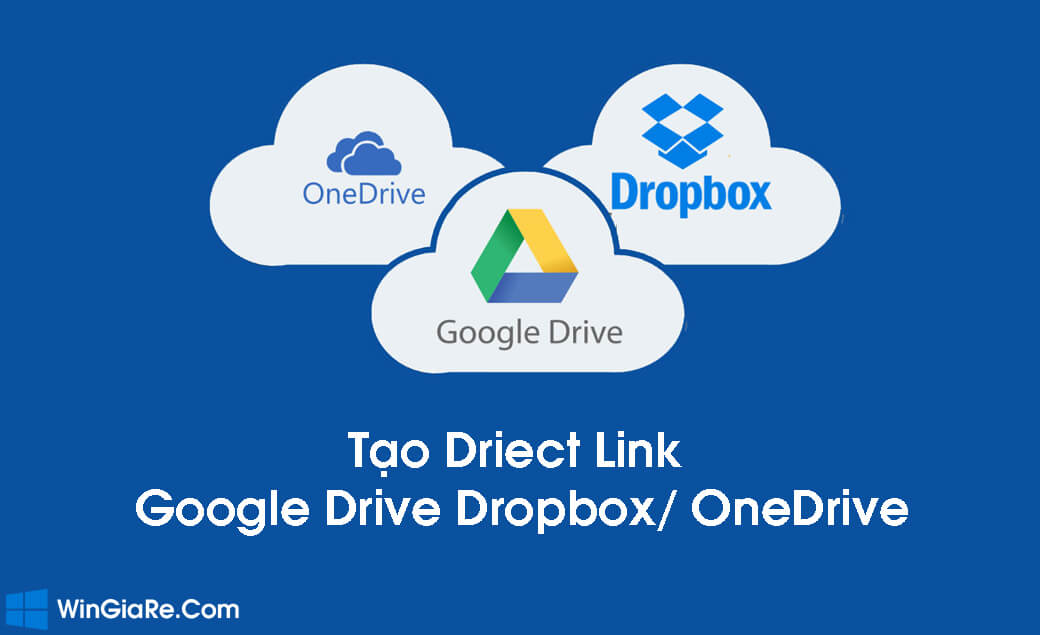
- Cách tạo tài khoản OneDrive miễn phí lên đến 5TB
- Cách lưu file tất cả file Google Drive người khác về Google Drive của mình
Tại sao nên sử dụng Direct link?
Link download trực tiếp hay Direct link khuyến khích nên sử dụng vì:
- Nó sẽ giúp người dùng tải file nhanh chóng, đơn giản.
- Khi click vào tải file, nó sẽ không bị chuyển hướng sang các trang có chứa các link quảng cáo hay popup khó chịu.
- Một số host sẽ không bị giới hạn băng thông khi download nếu sử dụng Direct link, chẳng hạn như Google Drive.
- Có Direct link, người dùng sẽ hạn chế cho việc bấm nhầm link hoặc virus lây lan qua các đường link quảng cáo độc hại.
Hướng dẫn tạo link Download trực tiếp (Direct link) cho Google Drive, Dropbox, OneDrive
Cách tạo Direct Link cho Link Dropbox
Đầu tiên, bạn cần upload file mà bạn muốn chia sẻ lên Dropbox ⇒ rồi chọn file bạn cần tạo Direct link ⇒ nhấn vào nút Share như hình dưới đây.

Sau đó, sẽ có một cửa sổ mới hiện ra ⇒ bạn nhấn vào Create a link để tạo link download.
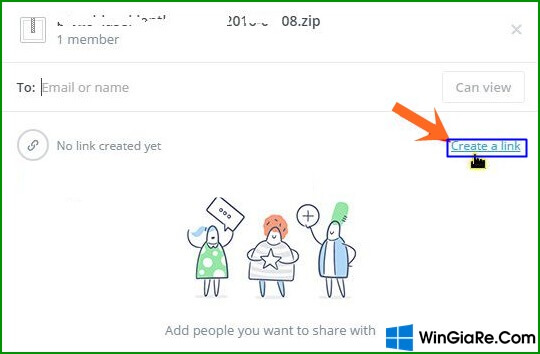
Tiếp theo, bạn nhấn vào Copy link để lấy link download.
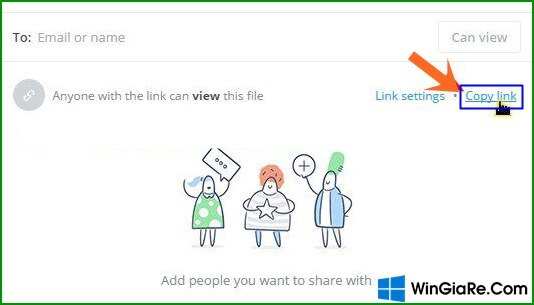
Lúc này, bạn sẽ có một đường link như hình bên dưới. Bạn hãy hoàn thành nốt những thao tác cuối cùng để tạo ra link download trực tiếp cho Dropbox nhé.
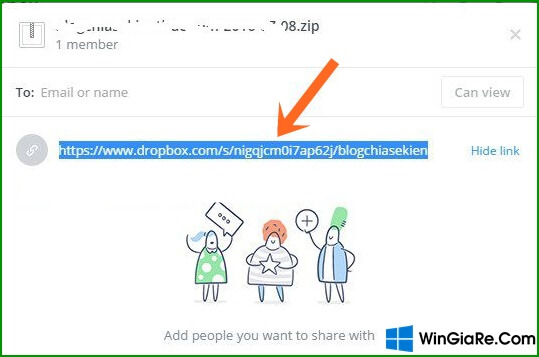
Và đây là bước cuối cùng, Link mà Dropbox cung cấp cho chúng ta sẽ có dạng:
https://www.dropbox.com/s/09g380ty3f25y69/MD5Check.rar?dl=0
Bây giờ, bạn hãy đổi nó thành dạng Direct link bằng cách: đổi www.dropbox.com thành dl.dropboxusercontent.com là xong. Sau đó, bạn sẽ được Direct link như thế này.
https://dl.dropboxusercontent.com/s/09g380ty3f25y69/MD5Check.rar?dl=0
Cách tạo Direct link cho OneDrive
Bước 1: Bạn upload file cần chia sẻ lên Onedrive ⇒ nhấn chuột phải vào file cần tạo link download trực tiếp ⇒ chọn Đã nhúng (Embed).
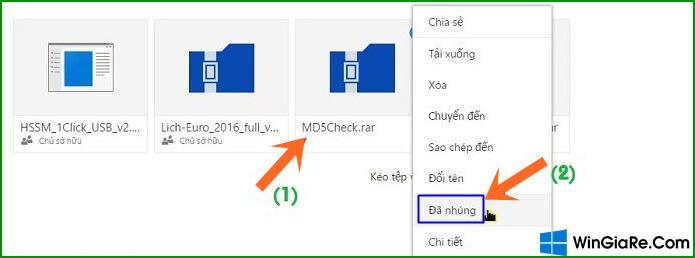
Bước 2: Sau đó, hãy nhấn vào Tạo (Generate) để lấy mã nhúng.
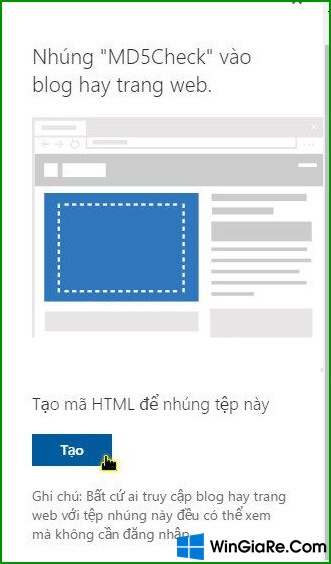
Bước 3: Bạn lưu ý, trong mã nhúng này, bạn chỉ cần lấy cái url nằm trong thẻ src mà thôi.
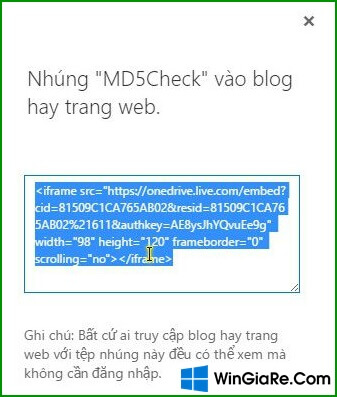
Ví dụ: Nếu mã nhúng là:
<iframe src=”https://onedrive.live.com/embed?cid=81509C1CA765AB02&resid=81509C1CA765AB02%21611&authkey=AE8ysJhYQvuEe9g” width=”98″ height=”120″ frameborder=”0″ scrolling=”no”></iframe>
Thì bạn chỉ lấy đường link:
https://onedrive.live.com/embed?cid=81509C1CA765AB02&resid=81509C1CA765AB02%21611&authkey=AE8ysJhYQvuEe9g
Bước 4: Cuối cùng, từ đường link trên, bạn hãy chuyển nó thành dạng Direct link bằng cách: thay đổi từ embed của link gốc thành từ download là xong.
Cụ thể Link gốc là:
https://onedrive.live.com/embed?cid=81509C1CA765AB02&resid=81509C1CA765AB02%21611&authkey=AE8ysJhYQvuEe9g
Direct link là:
https://onedrive.live.com/download?cid=81509C1CA765AB02&resid=81509C1CA765AB02%21611&authkey=AE8ysJhYQvuEe9g
Cách tạo Direct link cho Google Drive
Để tạo Direct Link cho Google Drive, bạn tải về tại đây hoặc tại đây công cụ tạo Direct Link.
Hướng dẫn sử dụng công cụ
Bước 1: Copy link Google Drive mà bạn muốn lấy link Direct ⇒ Giải nén công cụ ở trên vừa tải về ⇒ Click chuột phải vào file Direct Link Google Drive.exe ⇒ chọn Run as administrator để chạy với quyền quản trị.
Bước 2: Khi có cửa sổ hiện ra ⇒ Click chuột phải để Paste link ở bước 1 vào Tool này ⇒ nhấn Enter để thực hiện getlink.
Bước 3: Lúc này link Direct đã được Copy sẵn rồi, bạn chỉ cần nhấn Ctrl + V dán nó vào trình duyệt web và tải về thôi.
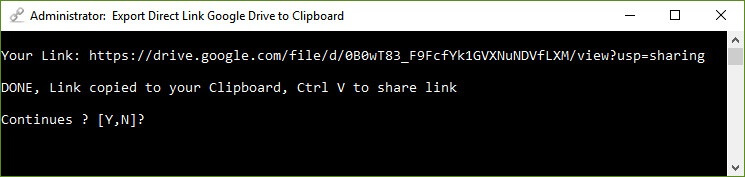
UPDATE mới nhất 2019: Sử dụng tiện ích trên Google Chrome
Ngoài sử dụng công cụ trên để tạo Direct Link cho Google Drive, bạn cũng có thể lấy Direct URL của Google Drive bằng tiện ích mở rộng Cloud File direct URL.
Bạn có thể thực hiện lần lượt bằng cách:
- Đầu tiên, hãy cài đặt tiện ích mở rộng trên Google Chrome.
- Sau đó mở Link Google Drive.
- Tiếp theo, bạn bấm vào icon của tiện ích Cloud File direct URL mới cài lúc nãy.
- Cuối cùng, bạn Copy lại đường link là xong.
Ngoài Cloud File direct URL thì tiện ích Drive downloadable cũng khá hay. Nếu hiếu kỳ, bạn hãy tìm hiểu xem nhé.
Mình rất vui khi được chia sẻ những hiểu biết này với các bạn! Tiếp tục theo dõi wingiare.com để cập nhật thêm nhiều điều thú vị nhé!
Bài viết cùng chủ đề:
-
2 Cách gỡ Microsoft Office “tận gốc” trên máy Mac
-
Chính thức: Google One ngừng cung cấp dịch vụ VPN cho người dùng
-
3 cách đổi tên máy in trên máy tính Windows 11 chi tiết
-
3 cách gỡ ứng dụng McAfee hoặc Norton trên Windows 11 vĩnh viễn
-
So sánh tài khoản ChatGPT Plus và Copilot Pro: Nên mua gói nào?
-
Cách đổi thanh tìm kiếm từ Bing sang Google trên Microsoft Edge
-
Cách tắt Microsoft Update Office trên Mac
-
Chi tiết cách sao lưu và khôi phục tin nhắn Zalo trên PC!

 Từ khoá phổ biến
Từ khoá phổ biến

 Từ khoá phổ biến
Từ khoá phổ biến






